Sony PS4 Riproduzione remota su Windows o Mac Configurazione e revisione
Dato che ho acquistato una PlayStation 4 l'anno scorso come regalo per me stesso, ero piuttosto entusiasta di sapere della funzione di riproduzione(play feature) remota in arrivo con l'aggiornamento software 3.50. L'ho installato immediatamente e l'ho provato sul mio Mac e PC(Mac and PC) per vedere come funzionava.
Nel complesso, darei alla funzione di riproduzione(play feature) remota 4 stelle su 5, aggiungendo una stella per la risoluzione di 720p inferiore a quella desiderata a cui la funzione raggiunge il massimo. L'installazione è molto semplice e tutto ha funzionato bene, il che è sorprendente ogni volta che devi trasmettere qualcosa in streaming su una rete.
Il semplice streaming di un film dal mio Synology NAS al mio HDTV al piano di sotto di solito comporta una sorta di risoluzione dei problemi da parte mia, quindi mi aspettavo di riscontrare almeno un paio di problemi. Tuttavia, tutto ha funzionato senza intoppi.
Per prima cosa esaminerò rapidamente come configurare la riproduzione remota su un PC Windows(Windows PC) e poi parlerò delle prestazioni, della risoluzione dei problemi, ecc. La procedura di installazione era praticamente identica sul Mac . Dovresti anche sapere che la riproduzione(play doesn) remota non funziona con Windows 7 , solo Windows 8.1 e Windows 10 . Per i Mac(Macs) , è OS X Yosemite o El Capitan(OS X Yosemite or El Capitan) .
Installa la riproduzione remota di PS4
Ovviamente, il primo passo è accendere la tua PS4 e assicurarti di aver installato il software di sistema(system software) più recente , che dovrebbe essere 3.50 al momento in cui scriviamo. Per aggiornare il software di sistema(system software) sulla tua PS4 , premi in alto sul D-Pad e poi in alto a destra fino a evidenziare Impostazioni .(Settings)
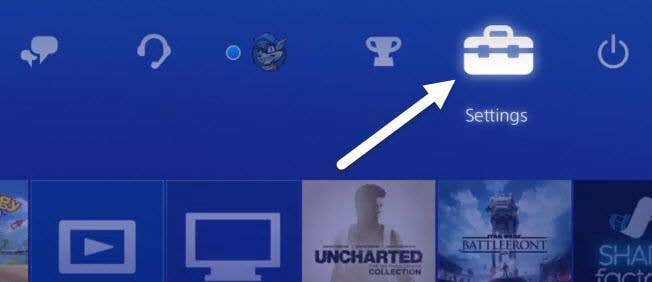
Ora scorri verso il basso fino a visualizzare System Software Update e premi X sul controller.
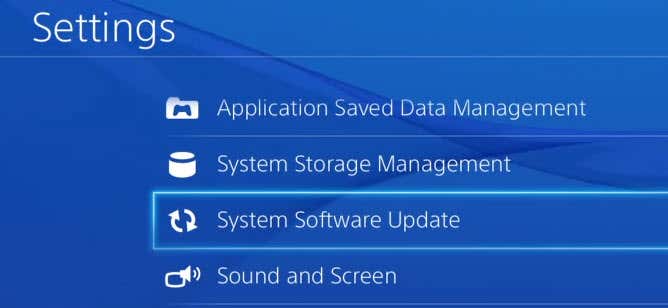
Se è disponibile un aggiornamento, verrà scaricato e installato automaticamente. Una volta che il tuo sistema è aggiornato, ora puoi installare il software Remote Play(Remote Play software) sul tuo computer Windows o Mac.
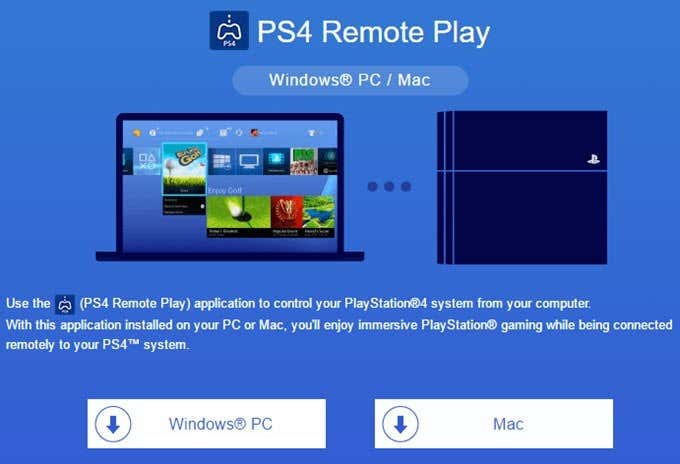
L'installazione è semplice e non richiede la scelta di alcuna impostazione, ecc. Una volta completata, esegui il programma PS4 Remote Play(PS4 Remote Play program) dal desktop.
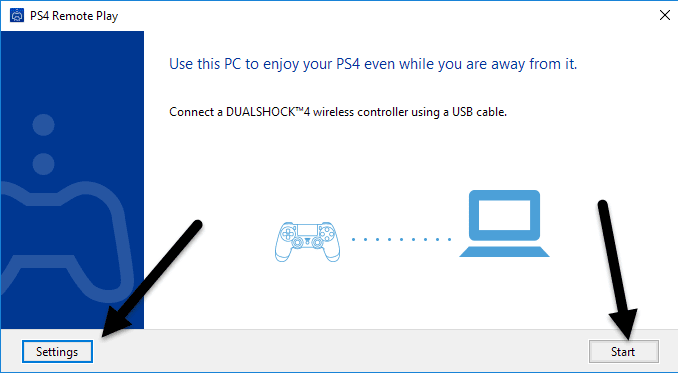
La prima schermata che apparirà ti dice di collegare un controller DualShock 4(DualShock 4) al tuo computer tramite USB . Dopo aver collegato il controller, puoi fare clic su Start o Impostazioni(Settings) . Suggerisco di cliccare prima sulle impostazioni per configurare la risoluzione e il frame rate(resolution and frame rate) .

Per impostazione predefinita, la risoluzione è impostata su 540p e la frequenza fotogrammi è impostata su Standard . Se stai trasmettendo in streaming giochi PS4 sulla tua (PS4)rete domestica e tutto(home network and everything) è gigabit, allora dovresti cambiare la risoluzione a 720p e il frame rate su High . Ovviamente, se riscontri problemi audio o grafica instabile, puoi modificare queste impostazioni ogni volta che esegui la riproduzione remota.
Attualmente, la riproduzione remota non supporta risoluzioni 1080p o superiori e potrebbe o meno in futuro. Se la PS4 non(PS4 doesn) ha l'hardware per gestire 1080p, probabilmente rimarremo bloccati con 720p fino all'uscita della PS4.5 .
Vale anche la pena notare che la riproduzione remota funzionerà anche su Internet , ma i risultati dipenderanno fortemente dalla velocità della connessione Internet in entrambe le posizioni. (Internet connection)Non ho avuto modo(t get) di provarlo, quindi non posso davvero commentare come si comporta.
Infine, una volta configurate le impostazioni, fai clic su Start e ti verrà prima chiesto di accedere alla rete PlayStation(PlayStation network) . Avrai ovviamente bisogno di un account PSN(PSN account) e dovrebbe essere lo stesso account su cui hai effettuato l'accesso alla tua PS4 .
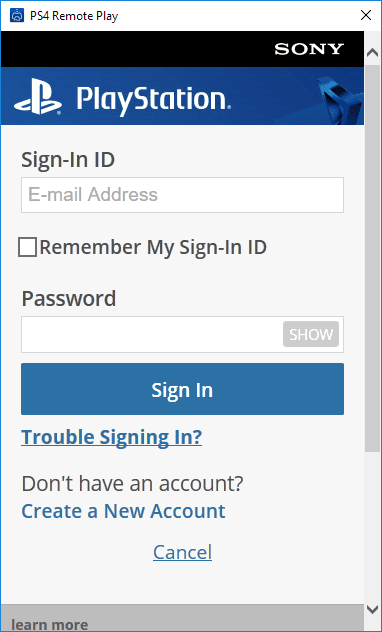
Una volta effettuato l'accesso, inizierà a cercare automaticamente la tua PS4 . Potrebbero volerci un minuto o due mentre cerca la console. Se non trova la tua PS4 , puoi anche fare clic sul pulsante Registra manualmente(Register Manually) e provare quel metodo.

Se tutto va bene, dovresti ottenere una finestra con la tua PS4 che trasmette a vapore il tuo computer Windows o Mac(Mac machine) !

Come accennato in precedenza, le prestazioni e la qualità(performance and quality) del gioco in streaming(game streaming) sono state superbe sulla rete locale. Se stai utilizzando un display 1080p, non rimarrai deluso come lo ero io con la risoluzione 720p. Ho un monitor 2560×1440 e quindi la finestra è abbastanza piccola sullo schermo. Se hai un monitor 4K, sarà davvero piccolo a meno che tu non abbia tutto ridimensionato.
Suggerimenti per la risoluzione dei problemi
Se hai problemi a far funzionare tutto(everything working) , accedi alla tua PS4 e controlla un paio di impostazioni. Innanzitutto, vai su Impostazioni(Settings) , quindi PlayStation Network/Account Management e seleziona Attiva come PS4 principale(Activate as Your Primary PS4) .
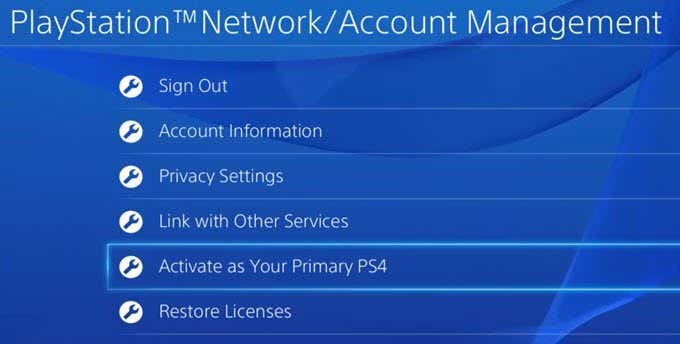
Devi davvero farlo solo se hai più configurazioni con lo stesso account. Puoi eseguire lo streaming di giochi solo tramite riproduzione remota dalla PS4 principale . Una volta che è principale, vai su Impostazioni(Settings) e poi Impostazioni di connessione di riproduzione remota(Remote Play Connection Settings) .

Assicurati che Abilita riproduzione remota( Enable Remote Play) sia selezionato. Infine, in modo da non dover continuare ad accedere alla tua PS4 e accenderla manualmente prima di giocare in remoto, vai su Impostazioni(Settings) , quindi Impostazioni di risparmio energetico( Power Save Settings) e seleziona Imposta funzionalità disponibili in modalità di riposo(Set Features Available in Rest Mode) .

Assicurati che Rimani connesso a Internet( Stay Connected to the Internet) e Abilita accensione PS4 dalla rete(Enable Turning On PS4 from Network) siano selezionati. Anche se la tua PS4 è spenta o in modalità di riposo, si accende quando avvii una sessione di riproduzione(play session) remota .
Questo è tutto! Nel complesso, funziona bene ed è una bella funzionalità da avere se possiedi un sistema PS4(PS4 system) . A differenza di Xbox One , PS4 supporta lo streaming su Mac(Macs) e su Internet , che sono due ottimi plus. Se avete domande, sentitevi liberi di commentare. Divertiti!
Related posts
Come accedere in remoto a Windows 10 da Mac
Come configurare la connessione desktop remoto su Windows 10
Come configurare Desktop remoto su Windows XP
Le 5 migliori app per filtri luce blu per Windows, Mac e Linux
5 migliori strumenti per scanner IP per Windows, Mac, iOS e Android
ICLEVER BTH03 Bluetooth Kids Headphones Review
Get Mac font per Windows usando MacType or GDIPP
Come controllare un PC Windows utilizzando Desktop remoto per Mac
Una recensione di Samsung Gear S3 Frontier: dovresti comprarne uno?
Microsoft Remote Desktop Assistant per Windows 10
I migliori gadget desktop rimanenti per Windows 7
Windows 10 Setup Error code 0x80070006
Tribit Stormbox Micro Portable Speaker Review
Mosonth 2K Webcam Review
Recensione della stampante 3D Voxelab Aquila S2 di Flashforge
Recensione di GrowCube: irrigazione intelligente delle piante
Come lavorare con i gadget desktop in Windows 7
Review di AnyCubic Photon Mono X 3D Printer
Disattiva la piattaforma gadget in Windows 7
Il remoto procedure call è riuscito Errore durante l'uso DISM in Windows 10
